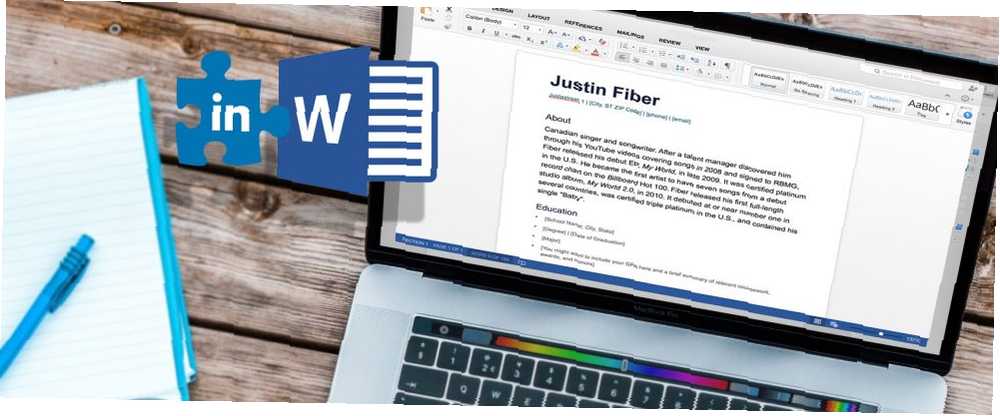
Edmund Richardson
0
2042
0
Kdy jste naposledy vytvořili nebo aktualizovali svůj životopis pomocí aplikace Microsoft Word? Pokud už je to nějaký čas, možná vám chybí užitečná funkce, která vám pomůže zlepšit váš životopis.
Asistent pro obnovení na LinkedIn je užitečný nástroj, který vám pomůže s tímto důležitým dokumentem, který přitahuje práci.
Co je pomocník pro obnovení na LinkedIn?
Asistent pro obnovení LinkedIn vám poskytuje ukázky útržků od ostatních lidí ve vašem oboru. To vám umožní vidět, jak popisují a vysvětlují své pracovní zkušenosti a pracovní dovednosti.
Pokud bojujete se správným pokračováním formulace nebo jak nejlépe zdůraznit své dovednosti, může být užitečné vidět, jak to dělají jiní odborníci. Jak vysvětluje LinkedIn:
“Program Resume Assistant v aplikaci Microsoft Word pomáhá rozproudit vaše kreativní šťávy zobrazením personalizovaných statistik od společnosti LinkedIn na základě požadované role, o kterou se zajímáte.”
Kromě prohlížení zkušeností a ukázek dovedností si můžete prohlédnout užitečné články, nejlepší dovednosti pro vaši pozici a navrhovaná pracovní místa ve vaší oblasti..
Obnovit dostupnost asistenta
Je důležité si uvědomit, že Asistent obnovení je k dispozici pouze v aplikaci Word 2016 pro Windows. A časem se bude pomalu rozšiřovat s účastníky Office Insider prvními a dalšími odběrateli Office 365. Pokud se domníváte, že byste jej měli mít nyní a ne, zkontrolujte, zda máte nejnovější verzi aplikace Word.
Tlačítko Obnovit pomocníka by se mělo objevit na vaší stuze v okně Posouzení tab.
Pokud tlačítko uvidíte, ale je tlumené a nelze na něj kliknout, nezapomeňte povolit integraci na LinkedIn. Klikněte na Soubor> Možnosti a Všeobecné tab. Pod Funkce LinkedIn, zaškrtněte políčko pro Zobrazit funkce LinkedIn v mých aplikacích sady Office a klikněte OK.

Začínáme s Asistentem pro obnovení
Pomocníka pro obnovení můžete začít dvěma způsoby. Prvním zřejmě je kliknout na tlačítko v pásu karet. Druhým je otevření aktuálního životopisu nebo obnovení šablony z aplikace Word. Nástroj automaticky zjistí, že jste otevřeli životopis. Poté se otevře boční panel nástroje, abyste mohli začít.
Poté můžete kliknout na ikonu Další informace odkaz dole, který vás přenese na web podpory Microsoft Office. Zde si můžete prohlédnout krátké video pomocníka pro pokračování. Nebo stačí kliknout na Začít tlačítko v postranním panelu začít.
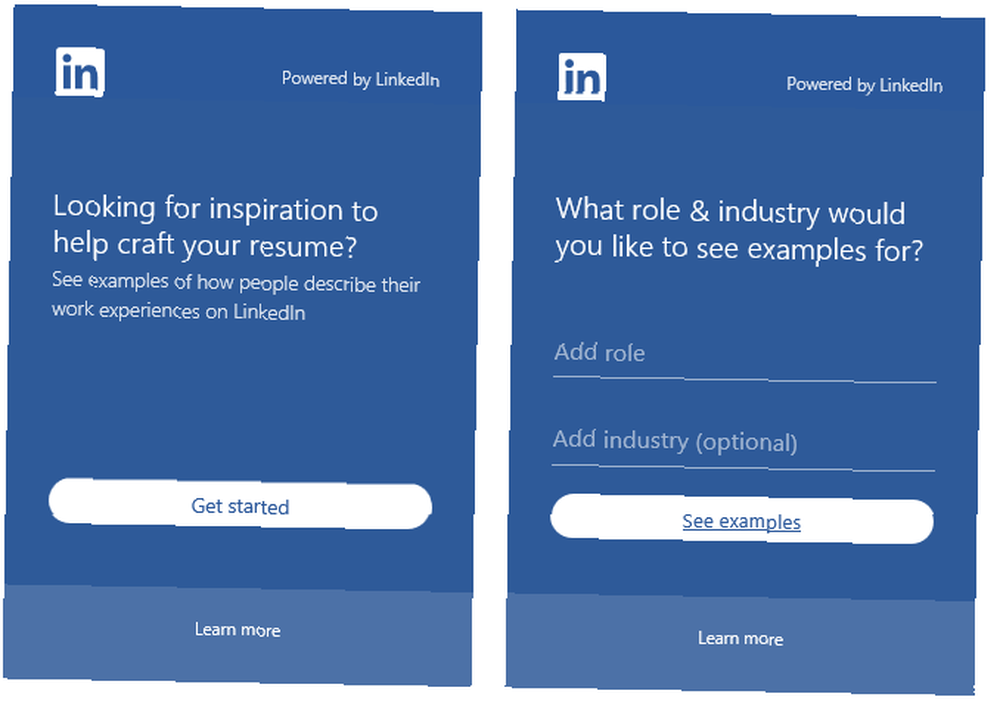
Dále stačí zadat roli (název úlohy) a případně odvětví, kde si můžete zobrazit příklady. Když začnete psát roli nebo obor, uvidíte vyskakovací návrhy, ze kterých si můžete vybrat. Po provedení výběru klikněte na Viz příklady.
Zobrazení výsledků pomocníka pro obnovení
Nyní, když vidíte seznam vzorků, máte několik možností. Pokud jste původně nezahrnovali odvětví, můžete jej stále zadat v horní části obrazovky výsledků. Zahrnutím oblasti, jako je zdravotnictví, informační technologie Jak napsat perfektní životopis pro programovací práci Jak napsat perfektní životopis pro programovací práci Zde je pět věcí, které je třeba udělat, a pěti věcí, kterým je třeba se vyhnout při sestavování životopisu pro programovací úlohu. . nebo automobilový průmysl, můžete si prohlédnout příklady blíže související s vaší konkrétní rolí.
Výsledky můžete také filtrovat podle nejlepších dovedností. Například pokud zadáte “spisovatel” jako roli můžete filtrovat podle autorských práv, blogů nebo úprav. Nebo pokud zadáte “manažer restaurace,” můžete filtrovat podle asistenta, generála nebo správce barů.
Některé filtry nabízejí podkategorie, které ještě více zúží vaše výsledky. Například pokud zadáte “programátor” pro roli můžete filtrovat podle softwaru, systému nebo webového programátora. Pokud si vyberete jednu z těchto možností, například programování webu, můžete dále filtrovat pomocí možností, jako je PHP, HTML nebo JavaScript..
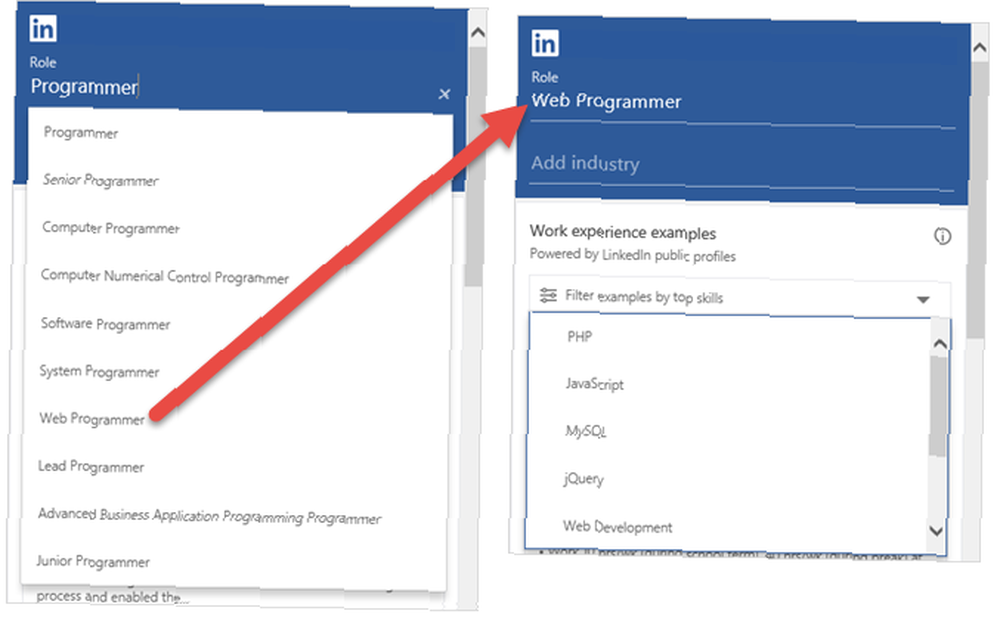
Když se podíváte na příklady, které obdržíte, ať už zúžíte své výsledky nebo ne, můžete na pozici vidět název pozice a roky. Stačí vybrat jeden, chcete-li zobrazit celý popis pomocí odkaz, který jednoduše rozšiřuje sekci.
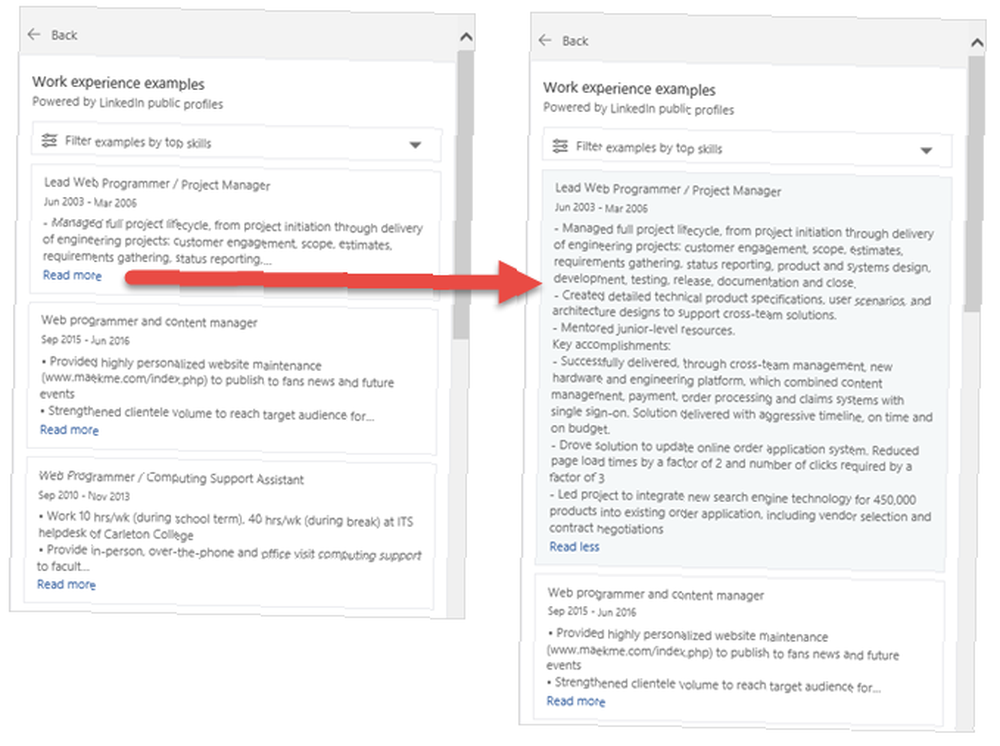
Z ukázek nelze kopírovat a vkládat ani vkládat text. Nepochopte tedy tento nástroj jako rychlý způsob, jak pomocí vlastních životopisů vytvořit vlastní.
Záměrem pomocníka pro práci na LinkedIn je pomoci vám být kreativnější a výstižnější s formulací a znát dovednosti, které byste měli zdůraznit na svém vlastním životopisu. Vytvořte životopis: 11 nástrojů pro usnadnění vyhledávání zaměstnání vytvořte životopis: 11 Nástroje pro snadné hledání práce Bez účinného pokračování předvádění vašich dovedností a zkušeností bude přistání vaší vysněné práce bojem do kopce. Shromáždili jsme 11 zdrojů, které vás mohou o krok blíže k naplňující kariéře. .
Další zdroje na LinkedIn
Na postranním panelu si pod výsledky výsledků životopisu všimnete několika dalších užitečných položek. Nejprve si můžete zkontrolovat nejlepší dovednosti pro roli, kterou zadáte. Jedná se o navrhované dovednosti, které byste měli zahrnout do svého životopisu, pokud je to možné.
Dále si můžete přečíst články na LinkedIn související s pokračováním v psaní. Takže, pokud byste chtěli nějaké další tipy, jak vylepšit svůj životopis, možná byste si je měli prohlédnout. Kliknutím na jeden z článků se dostanete přímo k tomuto článku na webu LinkedIn.
Poté můžete zobrazit navrhované úlohy na základě vaší role, odvětví a umístění. Uvidíte snímek s pozicí, společností, umístěním a krátkým popisem úlohy. Stejně jako články, výběr jedné z těchto pozic vás přesměruje přímo na tuto stránku na webu LinkedIn.
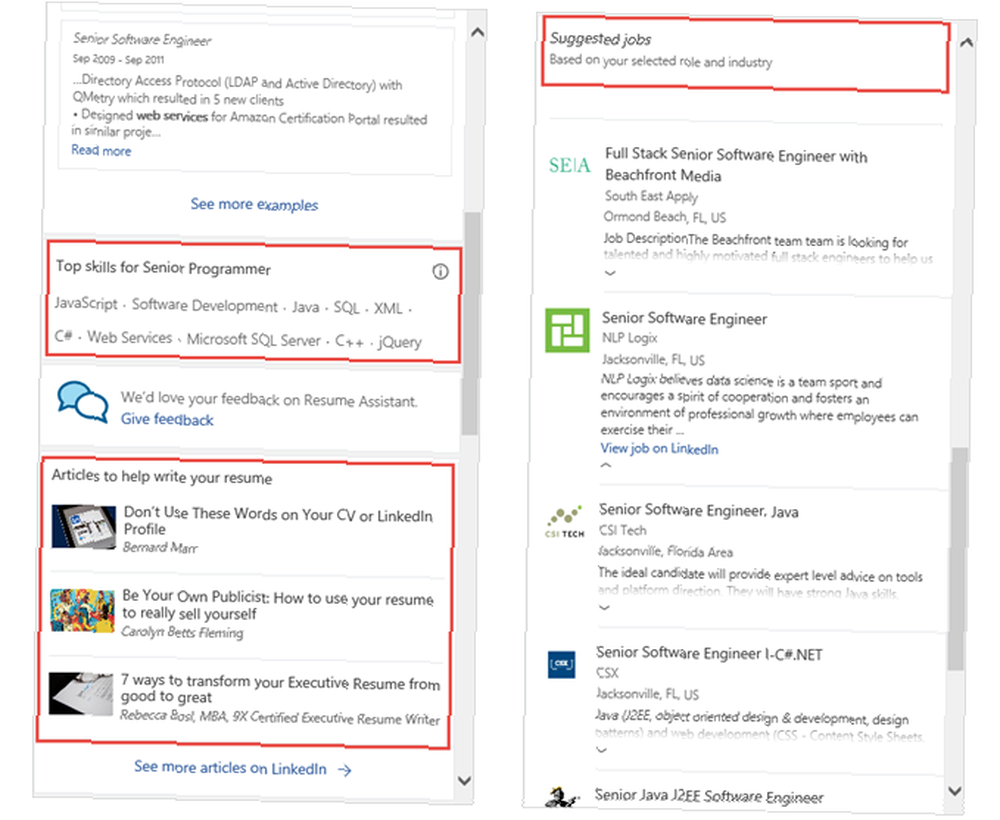
Příklady pomocníka pro obnovení na LinkedIn
Příklady, které vidíte s pomocníkem pro obnovení, pocházejí z profilů LinkedIn Rychlé tipy, které můžete použít k vytvoření lepšího profilu na LinkedIn Rychlé tipy, které můžete použít k vytvoření lepšího profilu na LinkedIn Podívejte se v tomto infographic na 12 tipů, které můžete použít k vytvoření lepšího profilu to by mohlo vést k nové pracovní příležitosti. to jsou veřejnost. Uvidíte žádná jména ani osobní údaje. Navíc uvidíte pouze popisné části a žádné další informace nebo oblasti z profilu osoby.
Je důležité si uvědomit, že pokud vy mít veřejný profil na LinkedIn, vaše popisy dovedností mohou být také použity asistentem pokračování. Pokud chcete tuto možnost zakázat, přejděte na web LinkedIn a přihlaste se.
Klikněte na Já> Nastavení a soukromí> Soukromí. Přejděte dolů na Bezpečnostní sekce a pod Microsoft Word, přesuňte posuvník z Ano na Ne. Vaše změna bude automaticky uložena.
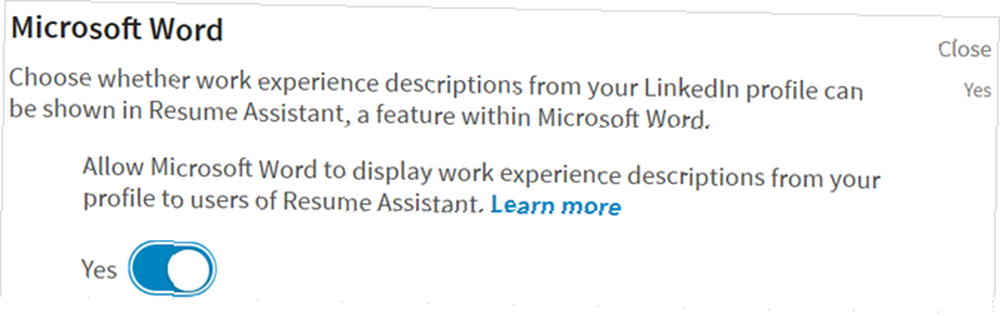
Vylepšete svůj životopis ještě více
V dnešní době je téměř jakákoli hrana konkurence při hledání zaměstnání něčím, co lidé vítají. A pokud jde o to, jak dobře je váš životopis napsán, aby vám poskytl perfektní práci, takovým nástrojem může být právě to, co potřebujete.
A nezapomeňte na tento životopis úvod s těmito tipy a šablonami průvodního dopisu Jak napsat motivační dopis a šablony, jak začít Jak napsat motivační dopis a šablony, jak začít Perfektní průvodní dopis může zvýšit vaše šance na získání rozhovoru . Ukážeme vám, jak začít a končit na silné notě. .











